win10存储位置 Win10如何设置默认存储位置为D盘
更新时间:2024-04-09 16:07:06作者:jiang
在使用Win10系统时,有时候我们会发现默认存储位置为C盘的情况并不方便,因为C盘通常是系统盘,存储空间有限,容易导致系统运行缓慢。如何将默认存储位置设置为D盘呢?接下来将介绍一些简单的方法来帮助您解决这个问题。
步骤如下:
1.打开电脑,找到电脑左下角的开始选项。点击进入。
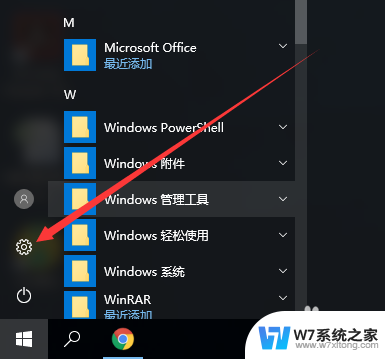
2.找到系统设置,更改显示、通知、应用和电源设置。
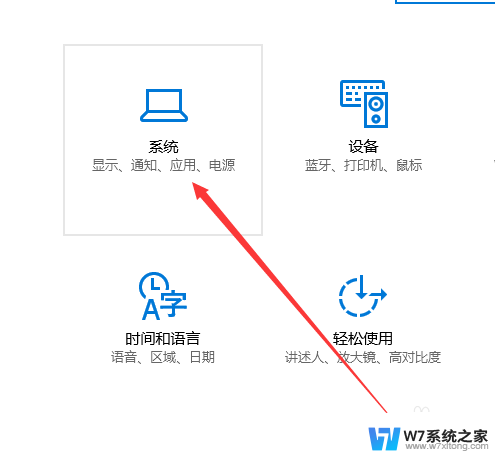
3.在左侧菜单栏中,找到存储设置,点击进入。
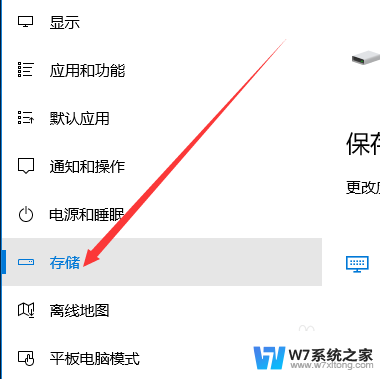
4.找到保存位置,更改应用、文档、音乐和图片默认保存位置。
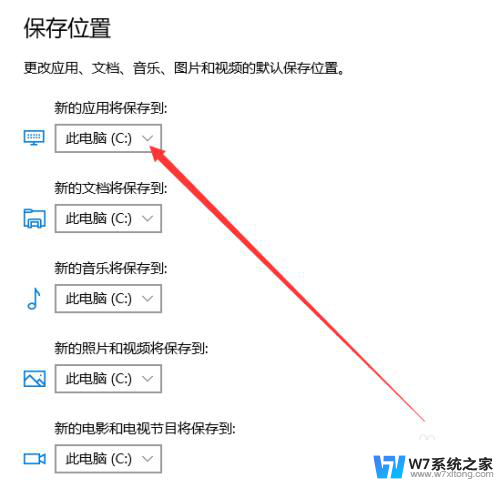
5.点击下拉三角符号,选择更改位置。
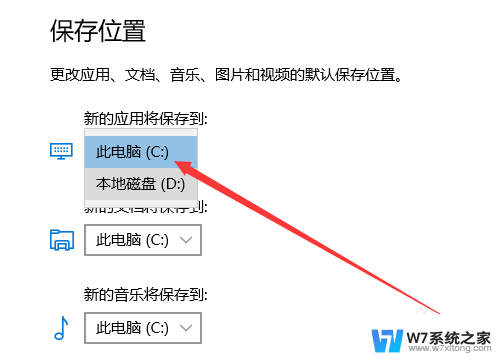
6.设置完成后点击应用,即可完成设置。
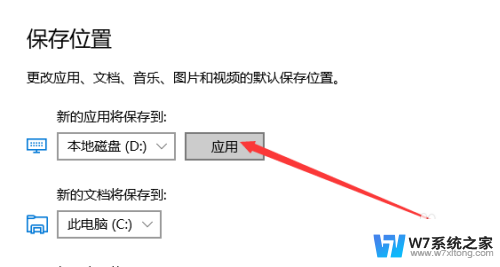
以上就是win10存储位置的所有内容,如果遇到这种情况,你可以按照以上步骤解决,非常简单快速。
win10存储位置 Win10如何设置默认存储位置为D盘相关教程
-
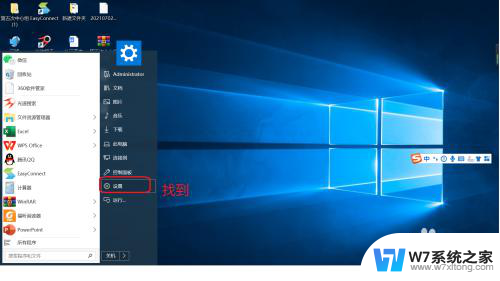 怎么设置c盘不存东西 Win10文件默认保存位置可以改在哪里
怎么设置c盘不存东西 Win10文件默认保存位置可以改在哪里2024-03-06
-
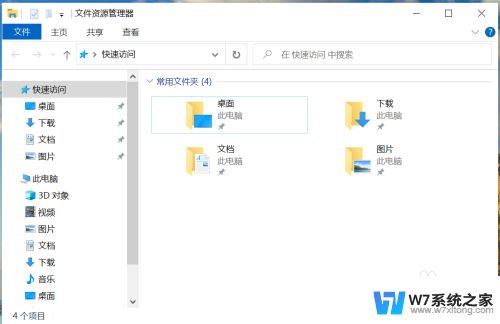 win10如何修改桌面文件夹的存储路径 Windows 10 桌面文件夹存储位置如何修改
win10如何修改桌面文件夹的存储路径 Windows 10 桌面文件夹存储位置如何修改2024-10-27
-
 winwin10桌面文件夹在哪 Win10系统桌面文件存储位置
winwin10桌面文件夹在哪 Win10系统桌面文件存储位置2024-09-25
-
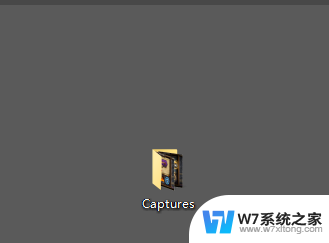 win10截图后在哪里 win10截图保存默认位置在哪里
win10截图后在哪里 win10截图保存默认位置在哪里2024-09-24
- win10配置存储感知或立即运行 Win10电脑立即运行存储感知
- windows更改新内容的保存位置 win10新内容的保存位置怎么改
- win10默认邮件设置 win10默认邮件程序如何设置
- c盘临时文件夹在哪里 Win10系统临时文件夹默认位置
- win10可精准访问精确位置吗 Win10如何设置Edge浏览器允许定位精确位置信息
- 新win10不能用ie作默认浏览器 win10怎么设置默认浏览器为IE
- win设置中文 Win10中文语言设置步骤
- 激活win10永久激活 win10永久激活方法2021
- win10蓝牙键盘怎么连接电脑 Windows10蓝牙键盘连接指南
- win10选择连接方式 win10电脑怎样更改网络连接设置
- windows10添加启动 电脑win10系统添加开机启动项的操作指南
- win10任务视图怎么使用 Win10任务视图如何使用
win10系统教程推荐
- 1 激活win10永久激活 win10永久激活方法2021
- 2 win10怎么调刷新频率 win10屏幕刷新率调节教程
- 3 切换桌面1桌面2快捷键 win10怎么快速切换桌面
- 4 新买电脑的激活win10密钥 如何找到本机Win10系统的激活码
- 5 win10蓝屏打不开 win10开机蓝屏无法进入系统怎么办
- 6 windows10怎么添加英文键盘 win10如何在任务栏添加英文键盘
- 7 win10修改msconfig无法开机 Win10修改msconfig后无法启动怎么办
- 8 程序字体大小怎么设置 Windows10如何调整桌面图标大小
- 9 电脑状态栏透明度怎么设置 win10系统任务栏透明度调整步骤
- 10 win10怎么进行系统还原 Win10系统怎么进行备份和还原